iOS 18 綠屏問題怎麼辦?6 種最佳修復方法全解密!
Barbara Wagner/ 2024-08-28 / iOS 18
在更新至 iOS 18 後遇到 iPhone 螢幕變成綠色的情況,可能會讓人感到非常不安。當螢幕突然變成刺眼的綠色,這不僅僅是技術故障,更是一個個人危機。不論是影響您保持聯繫的能力,還是擔心可能的損壞,iOS 18 綠屏問題都會非常令人沮喪。儘管令人沮喪,但了解為什麼會發生這種情況並知道正確的解決步驟是至關重要的。在本指南中,我們將引導您通過有效的解決方案,幫助您恢復 iPhone 的顯示。
- 一、為什麼我的 iPhone 在 iOS 18 更新後突然變成綠屏?
- 二、如何用 6 種最佳方法修復 iOS 18 綠屏
- 方法 1. 無需努力修復 iOS 18 綠屏熱門
- 方法 2. 強制重啟 iPhone
- 方法 3. 檢查 iPhone 是否受潮
- 方法 4. 強制退出背景應用程序
- 方法 5. 將 iOS 18 降級至較低版本
- 方法 6. 通過 iTunes 恢復 iPhone
- 三、人們也詢問關於 iOS 18 綠屏的問題
一、為什麼我的 iPhone 在 iOS 18 更新後突然變成綠屏?
![]() iOS 18 綠屏問題可能由多種原因引起,例如:
iOS 18 綠屏問題可能由多種原因引起,例如:
- 軟體故障: iOS 18 更新可能引入了導致 iPhone 更新後變成綠屏的錯誤。
- 硬體問題: 潛在的硬體問題,如顯示器損壞或內部元件故障,可能是罪魁禍首。
- 過熱: 過高的溫度有時可能導致顯示異常,包括綠屏。
- 水損: 如果您的 iPhone 曝露於濕氣中,可能會導致綠屏。
- 物理衝擊: 掉落或施加壓力於 iPhone 可能損壞顯示器,造成綠屏。
二、如何使用 6 種最佳方法修復 iOS 18 綠屏
在 iOS 18 更新後遇到綠屏問題可能會讓人沮喪,但別灰心。您可以嘗試幾種解決方案來恢復 iPhone 顯示器的正常狀態。讓我們來探索解決這個綠屏問題的最有效方法。
方法 1. 輕鬆修復 iOS 18 綠屏
面對複雜的技術問題時,尋求快速而有效的解決方案是可以理解的。這時 Tenorshare ReiBoot 就派上用場了。ReiBoot 設計以用戶友好為目的,提供了一種簡單的方法來解決各種 iOS 問題,包括討厭的綠屏。
ReiBoot 提供了全面的 iOS 系統修復工具包,消除了猜測的麻煩。它能夠診斷和修復問題而不會丟失數據,是遇到 iOS 問題時的可靠夥伴。
以下是修復 iOS 18 綠屏問題所需遵循的步驟。
- 下載並安裝 ReiBoot 到您的電腦上。使用 USB 連接線將 iPhone 連接到電腦,啟動 ReiBoot,然後點擊「開始修復」。
- 點擊「標準修復」。
- 一旦 ReiBoot 找到您的 iPhone 的固件,選擇並點擊「下載」。
- 點擊「開始標準修復」。
- 點擊「完成」。





方法 2. 強制重啟 iPhone
解決 iPhone 綠屏等小型軟體問題的一個簡單而有效的方法是強制重啟您的 iPhone。這個過程實際上會刷新系統,可以解決臨時的問題。以下是如何強制重啟 iPhone 的步驟:
- 按一下並迅速釋放音量增加按鈕。
- 按一下並迅速釋放音量減少按鈕。
- 按住側邊按鈕直到蘋果標誌出現。

方法 3. 檢查 iPhone 是否潮濕
液體損壞是造成各種 iPhone 顯示問題的常見原因,包括 iOS 18 綠線問題。濕氣可以干擾手機的內部元件,導致意外的行為。以下是遇到水損時需要採取的措施:
- 檢查是否有水損跡象 - 查找任何腐蝕或水跡的跡象。
- 聽是否有任何爆裂聲或悶響,這可能表示水損。
- 如果懷疑水損,避免使用您的 iPhone,以免造成更多損壞。
方法 4. 強制退出背景應用
有時候,背景運行的應用可能會干擾 iPhone 的性能,導致意外問題,如 iPhone 綠屏死機。強制退出這些應用可以幫助解決問題。
如何強制退出應用:
- 對於較舊的 iPhone 型號,雙擊主屏幕按鈕以訪問應用切換器。對於較新的型號,從屏幕底部向上滑動並停留在中間以訪問應用切換器。
- 要強制退出應用,向上滑動其預覽卡。繼續向上滑動其他應用預覽,直到您已經關閉所有背景應用。
- 關閉所有背景應用後,返回主屏幕,查看綠屏問題是否已解決。
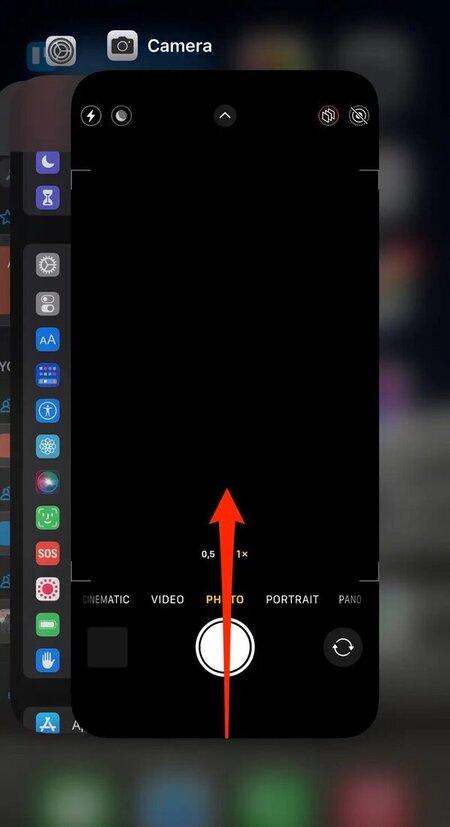
方法 5. 降級 iOS 18 至較低版本
如果您在更新到 iOS 18 後遇到持續的綠屏問題,降級到先前的 iOS 版本可能是一個可行的解決方案。雖然 Apple 不正式支持降級,但仍有方法可以回退到早期的 iOS 版本。
為了安全且高效地降級,考慮使用 Tenorshare ReiBoot。這個工具簡化了降級過程,並幫助最小化數據丟失的風險。Tenorshare ReiBoot 提供了一鍵降級功能,使回退到早期 iOS 版本的過程變得簡便,即使對於沒有豐富技術知識的用戶也是如此。
方法 6. 通過 iTunes 恢復 iPhone
使用 iTunes 恢復 iPhone 是一種更為徹底的方法,可以幫助解決持續的 iOS 18 綠屏問題。然而,請注意,這個過程將會刪除 iPhone 上的所有數據,因此提前創建備份是至關重要的。
按照以下步驟通過 iTunes 恢復您的 iPhone:
- 使用 USB 數據線將 iPhone 連接到電腦。
- 點擊「摘要」。
點擊「恢復 iPhone」。

恢復後,您可以從之前創建的備份中恢復 iPhone,以找回您的數據。恢復 iPhone 是一個重要步驟,應該在嘗試其他方法後作為最後手段。
三、關於 iOS 18 綠屏的常見問題
Q1. Apple 會修復綠屏問題嗎?
是的,Apple 通常會通過更換受影響的顯示屏來處理與硬件相關的綠屏問題,尤其是當問題是由製造缺陷引起的時候。
Q2. 綠屏死機能修復嗎?
是的,iPhone 的綠屏死機是可以修復的。修復方法可以從簡單的軟件調整到硬件更換不等。
Q3. 綠屏問題在 Apple 保修範圍內嗎?
這要看情況。如果綠屏問題是由製造缺陷或保修期內的軟件問題引起的,Apple 可能會涵蓋修理。然而,意外損壞通常不在保修範圍內。
總結
處理 iOS 18 綠屏問題可能具有挑戰性,但採取正確的方法,這是一個可以克服的問題。無論問題是源於軟件故障還是硬件問題,本指南中提供的方法都能提供可靠的解決方案來恢復您 iPhone 的顯示。對於那些尋求快速有效修復的人來說,Tenorshare ReiBoot 可以簡化過程,並以最小的麻煩讓您的設備恢復正常。





